اگر شما جزء کاربرانی هستید که از گوشیهای هوشمند اندرویدی استفاده میکنید، حتما با قابلیت ریست فکتوری آشنایی دارید. زمانی که دستگاه شما به درستی کار نمیکند یا به خاطر بدافزارها یا ویروسهای مخرب عملکرد آن به مشکل میخورد این قابلیت به کمک شما خواهد آمد. در این مقاله برقچی همراه باشید تا شما را با آموزش ریست فکتوری گوشیهای اندرویدی سامسونگ و شیائومی بیشتر آشنا کنیم.
ریست فکتوری چیست؟
قابلیت ریست فکتوری (Reset Factory) یا بازنشانی تنظیمات کارخانه پروسهای است که به گوشیهای اندرویدی اجازه میدهد با حذف تمامی اطلاعات کاربر، به تنظیمات پیشفرض کارخانه بازگردد. یعنی پیکربندی دستگاه درست به حالتی درمیآید که تنظیمات اولیه کارخانه بر روی آن انجام شده است.
در برخی از دستگاهها این فرایند با نام Master reset و Restore System نیز شناخته میشود. البته دانستن این موضوع دلیل بر استفاده مداوم آن نیست. شما باید بدانید که چه زمانی از این قابلیت استفاده کرده یا از خیر آن بگذرید. همانطور که میدانید با انتخاب گزینه ریست فکتوری گوشی اندرویدی تمام اطلاعات شخصی از جمله شمارههای تماس، پیامها، تصاویر، موزیک، فیلمها، فایلهای درون گوشی حذف میشود. بنابراین، امکان بازیابی آنها وجود نخواهد داشت.
قبل از ریست فکتوری به چه نکاتی باید توجه کرد؟
پیش از هرگونه اقدام برای انجام بازنشانی تنظیمات کارخانه ابتدا باید دستورالعملهای خاصی را دنبال کنید تا از بروز مشکلات بیشتر جلوگیری شود. اولین قدم در این زمینه تهیه نسخه پشتیبان یا بکآپ است. با این کار میتوانید دادههای شخصی و کاربردی خود را حفظ نمایید. برای تهیه بکآپ میتوانید از برنامههای کاربردی موجود بهره بگیرید و آنها را از فروشگاههای اپلیکیشن معتبر نظیر گوگل پلی (Google Play) دانلود کنید.

قبل از ریست فکتوری به چه نکاتی باید توجه کرد؟
پیش از انجام فرایند ریست فکتوری حتما باتری دستگاه را چک کنید و مطمئن شوید که شارژ کامل باشد. در غیراین صورت طی مراحل ریست فکتوری بهتر است در حال شارژ باشد. توجه داشته باشید که قبل از هرگونه اقدام حافظههای جانبی را از دستگاه جدا کرده تا اطلاعات داخل آن آسیبی نبینند.
آموزش ریست گوشی سامسونگ
گاهی اوقات نیز تنها بروز مشکل در کارکرد دستگاه ما را به سمت انجام ریست فکتوری گوشی های اندرویدی سوق نمیدهد. مثلا زمانی که میخواهید گوشی همراه خود را به فروش برسانید با انجام بازنشانی تنظیمات کارخانه از باقی نماندن اطلاعات شخصی و کاربری خود بر روی دستگاه اطمینان حاصل کنید.
پس از انجام نکات فوق برای بازنشانی تنظیمات گوشی سامسونگ لازم است مراحل زیر را با دقت دنبال کنید:
1. ابتدا دکمه پاور دستگاه را برای چند لحظه بزنید و نگه دارید تا منوی اسکرین پدیدار شود. سپس از میان فهرست موجود گزینه Restart را انتخاب کنید.
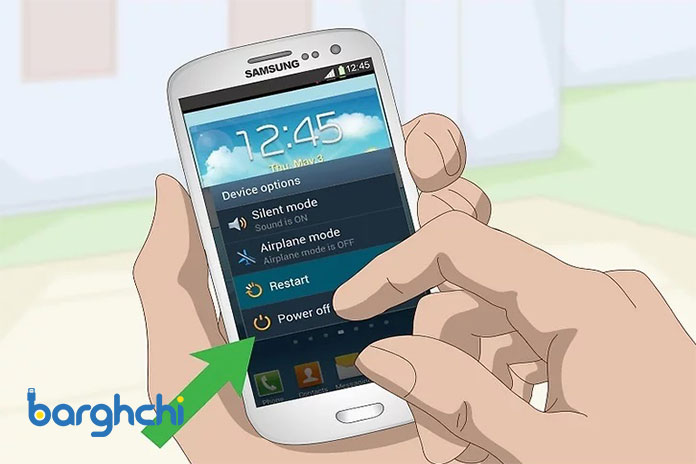
گزینه Restart
2. با مشاهده لوگوی سامسونگ کلید مربوط به افزایش صدا و کلید پاور را به صورت همزمان بگیرید و چند ثانیه نگه دارید.

کلیدهای جانبی دستگاه
3. منتظر بمانید تا گزینه Recovery Mode پدیدار شود. سپس کلیدهای نامبرده را رها کنید.
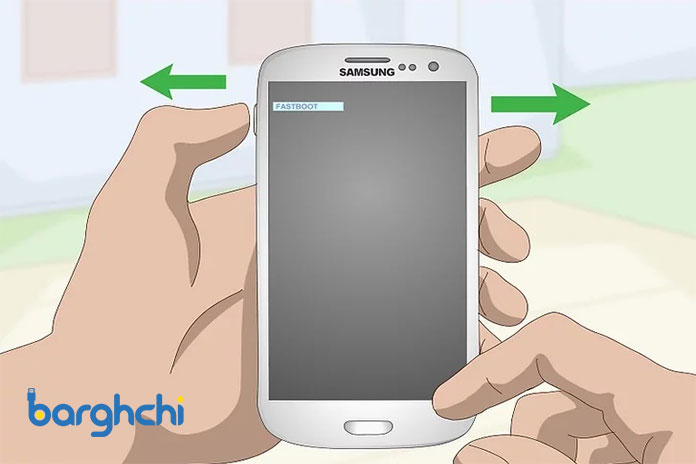
گزینه Recovery Mode
4. در ادامه با کمک گرفتن از کلیدهای تغییر ولوم صدا در فهرست جابهجا شوید و گزینه Wipe Data/Factory Reset را با فشردن دکمه Power انتخاب کنید.
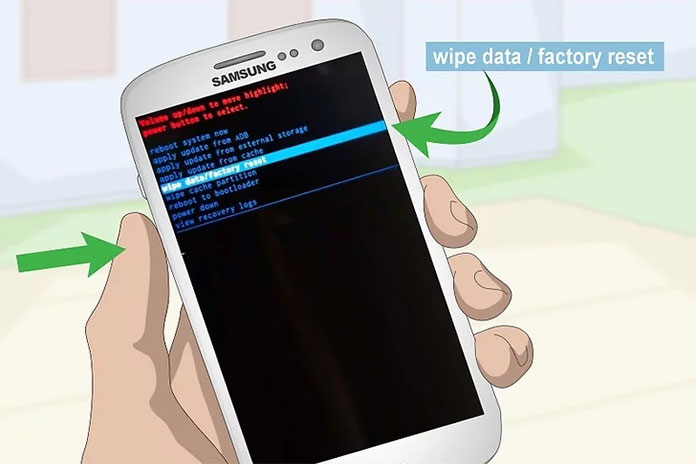
گزینه Wipe Data/Factory Reset
5. سپس با استفاده از دکمه پاور گزینه Yes را بزنید و سپس گزینه Reboot System Now را برای راهاندازی مجدد دستگاه انتخاب کنید.
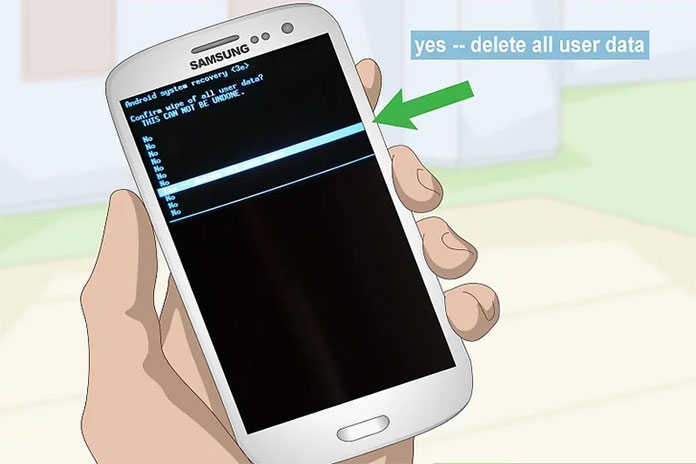
انتخاب گزینه Yes
در صورتی که رمز گوشی همراه خود را فراموش کرده یا دستگاه به صورت خودکار قفل شده باشد شما میتوانید با استفاده از یک راهکار ساده برای ریست فکتوری گوشی های اندرویدی اقدام کنید. کافی است از طریق صفحه شمارهگیر دستگاه کدهای دستوری زیر را وارد کنید تا فرایند به صورت اتوماتیک انجام شود.
*2767*3855#
*2767*2878#
حتما بخوانید: ریست کردن کامپیوتر با استفاده از کیبورد در ویندوز و مک
برای انجام بازنشانی تنظیمات کارخانه در گوشیهای قدیمیتر سامسونگ نیز میتوانید مراحل زیر را طی کنید:
1. وارد صفحه تنظیمات (Setting) دستگاه شوید.
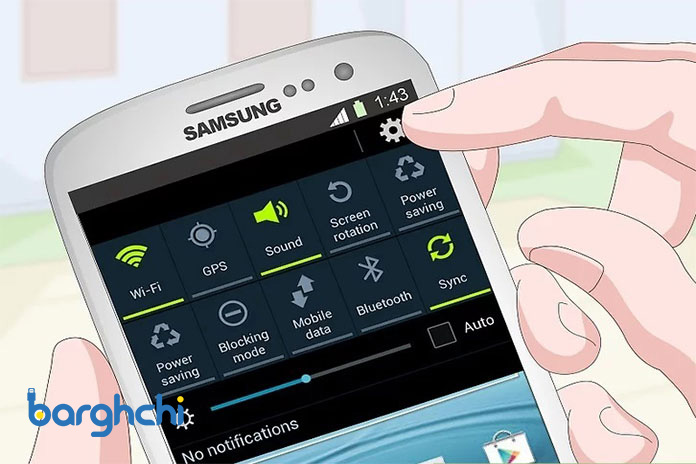
بخش تنظیمات
2. به بخش Backup & Reset بروید.
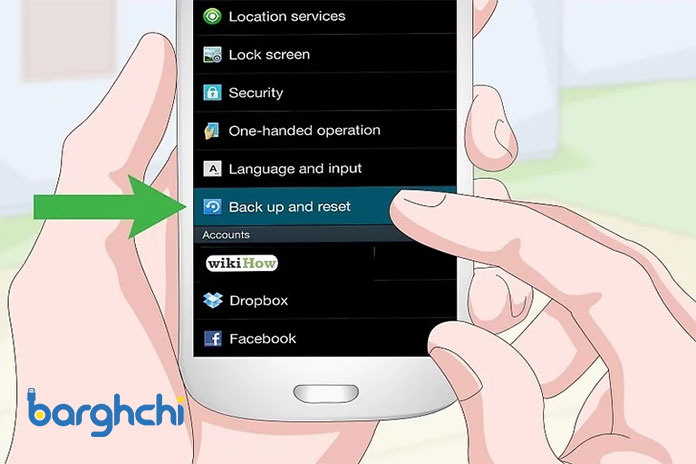
گزینه Backup & Reset
3. در فهرست مقابل گزینه Factory Data Reset را انتخاب کنید.
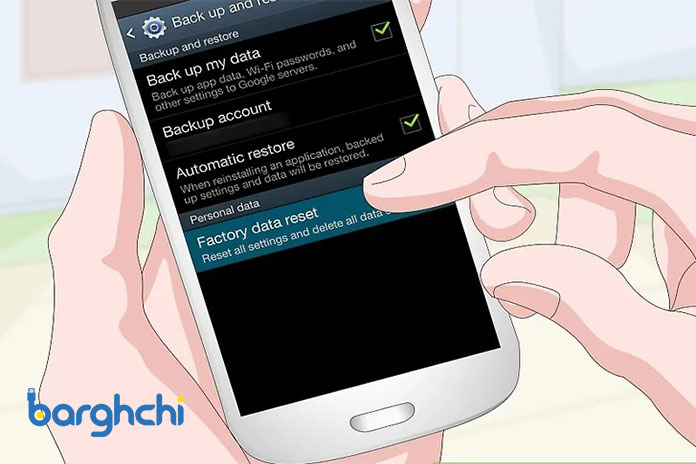
گزینه Factory Data Reset
4. در ادامه روی گزینه Reset Device و سپس Erase Everything کلیک نمایید.
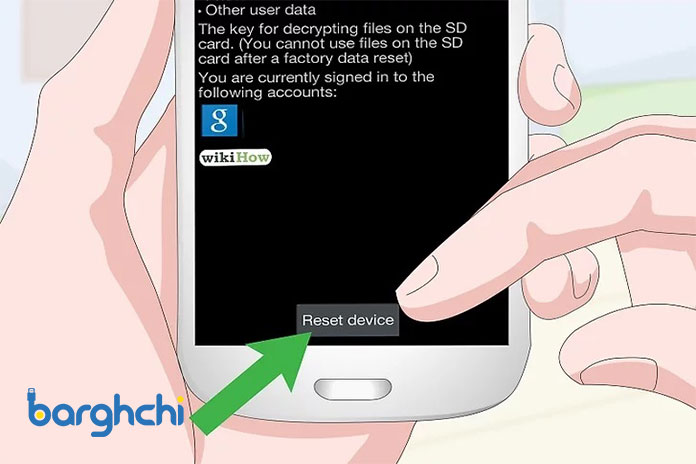
گزینه Reset Device
5. سپس از طرف دستگاه هشدار از دست رفتن دیتا به نمایش در میآید که شما باید آن را تأیید کنید.
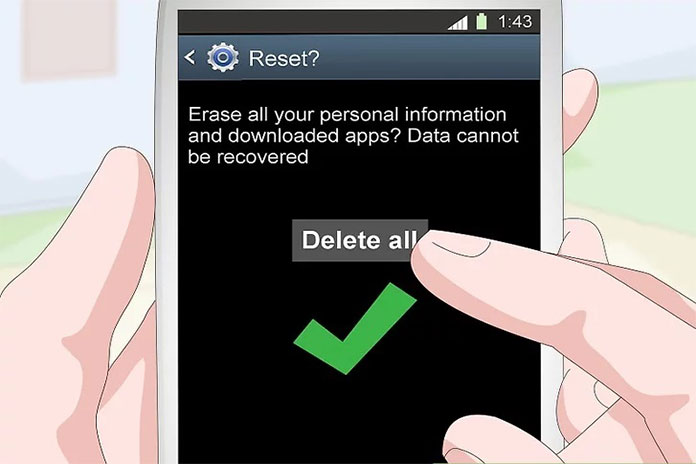
تأیید هشدار
6. نهایتا فرایند ریست فکتوری آغاز میشود و پس از پایان یافتن آن باید گوشی همراه خود را مجددا روشن نمایید.
آموزش ریست فکتوری شیائومی
در گوشیهای شیائومی نیز امکان تهیه نسخه پشتیبان از دیتای دستگاه وجود دارد. بنابراین شما میتوانید پیش از اقدام برای بازنشانی تنظیمات کارخانه جهت حفظ اطلاعات ضروری خود بکآپ بگیرید. از آنجایی که برای کار با گوشی شیائومی استفاده از اکانت گوگل ضروری است بهتر است نسخه پشتیبان را با حساب گوگل همگام سازی (Sync) نمایید.
برای انجام ریست فکتوری گوشی های اندرویدی شیائومی میتوانید از دو روش متفاوت بهره بگیرید که در بخش زیر به آنها اشاره میکنیم. روش اول استفاده از بخش تنظیمات دستگاه است. برای این کار کافی است:
1. ابتدا وارد صفحه تنظیمات (Setting) شوید.

ورود به تنظیمات
2. به بخش Additional Setting یا about phone مراجعه کرده و از قسمت انتهایی گزینه Backup & Reset را انتخاب کنید.
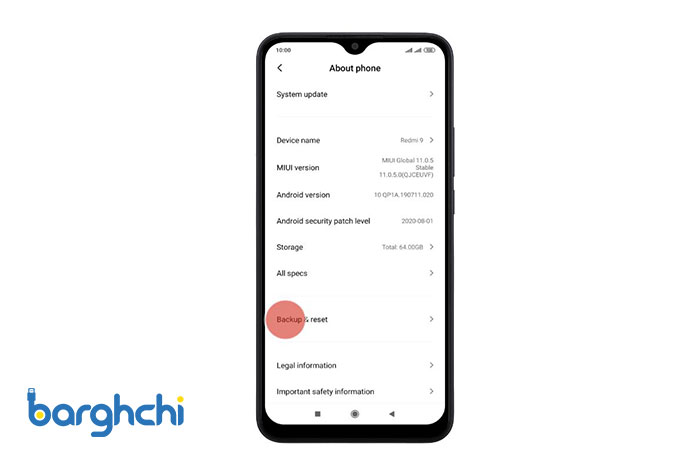
گزینه Factory Reset
3. در این هنگام سیستم به شما پیامی مبنی بر پاک شدن تمامی اطلاعات دستگاه نظیر ویدیوها، تصاویر، برنامهها، مخاطبین و ُسایر موارد را نمایش میدهد. با این حال باید گزینه Erase all data را انتخاب کنید.
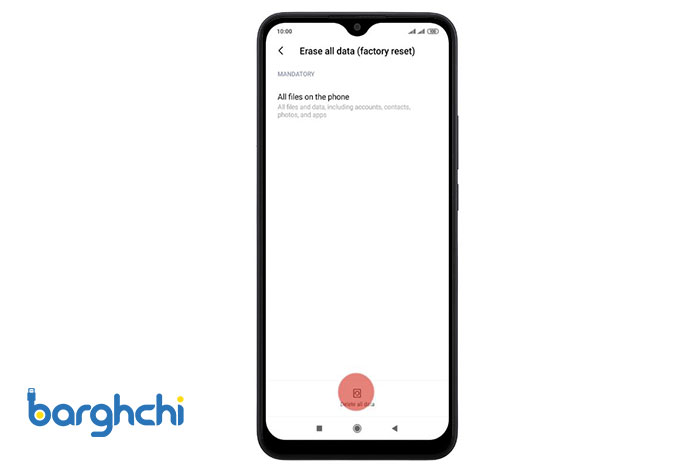
گزینه Erase all data
4. سپس از شما سوال میشود که مایلید برنامههای دانلود شده و سایر اطلاعات موجود در کارت حافظه خارجی حذف شوند یا خیر.
5. پس از آمادهسازی سیستم روی گزینه بازنشانی تنظیمات کارخانه کلیک نمایید.
روش دوم ریست فکتوری گوشی شیائومی از طریق دکمههای جانبی دستگاه انجام میشود:
- ابتدا باید گوشی همراه خود را خاموش کرده و چند ثانیه منتظر بمانید.
- سپس دکمه افزایش صدا (+Volume) و دکمه پاور(Power) را به صورت همزمان بزنید و نگه دارید.
- زمانی که لوگوی شیائومی نمایش داده شد میتوانید دکمه پاور را رها کرده اما همچنان دکمه افزایش صدا را نگهدارید.
- هرگاه صفحه Mi Recovery Mode پدیدار شد میتوانید دکمه پاور را رها کنید.
- سپس با کمک دکمههای افزایش و کاهش صدا میان فهرست حرکت کرده و با فشردن دکمه پاور روی گزینه Wipe Data کلیک کنید.
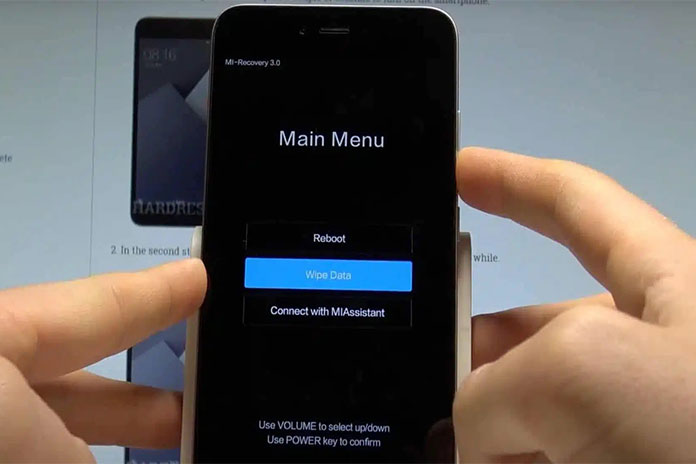
روی گزینه Wipe Data
- سپس گزینه wipe All Data را انتخاب کرده و برای ادامه فرایند دکمه Power را بزنید.
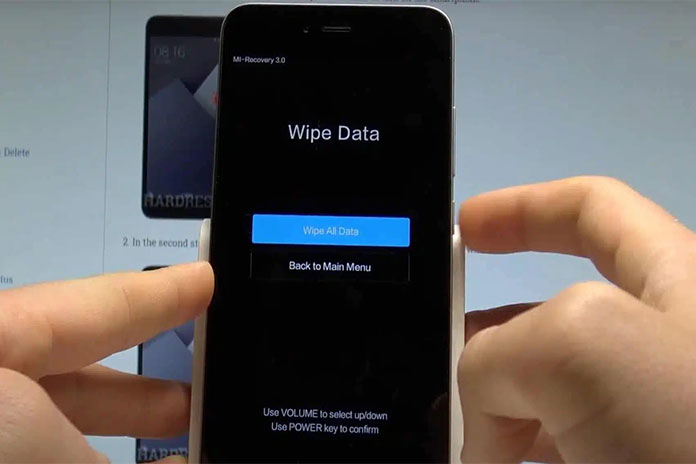
گزینه wipe All Data
- پس از پایان این مرحله گزینه بازگشت به منوی اصلی را انتخاب کنید و گزینه پاور را فشار دهید.
- در ادامه گزینه راه اندازی مجدد را انتخاب کرده و سپس روی گزینه Reboot to System کلیک کنید.
حتما بخوانید: کد مخفی تست سلامت گوشی اندروید و آیفون
جمعبندی
در این مطلب برقچی با آموزش ریست فکتوری گوشی های اندرویدی به خوبی آشنا شدید. حال میدانید که برای بازنشانی تنظیمات کارخانه گوشیهای سامسونگ و شیائومی چه دستورالعملهایی را دنبال نمایید. از اینکه تا پایان همراه بودید از شما عزیزان متشکریم. امیدواریم با درج نظرات خود ما را در ارائه هر چه بهتر این مطالب یاری کنید.













دیدگاه شما
اولین نفری باشید که نظر میدهید